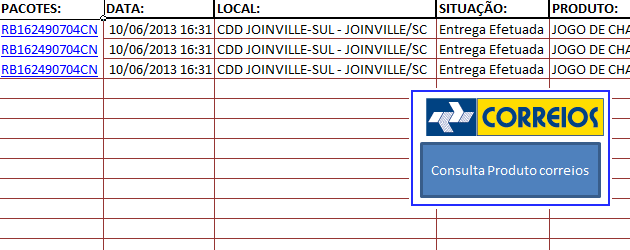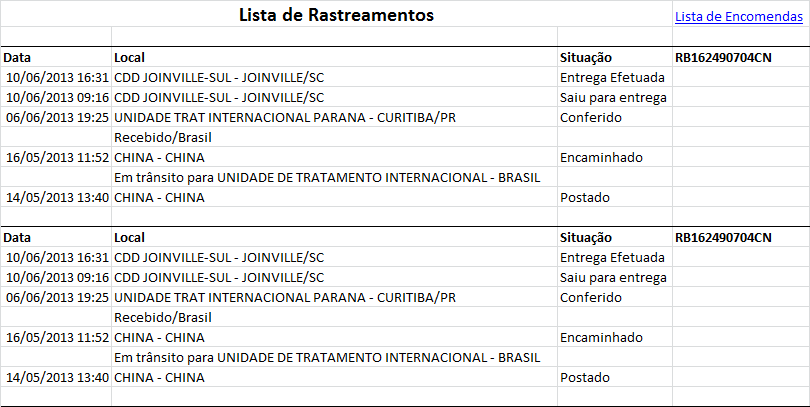Planilha Excel de rastreamento de pacotes do correio – Versão 2
Objetivo: Disponibilizar planilha excel para rastrear pacotes do correio versão 2.
Atenção: Os correios mudaram a forma como realizavam a consulta e por isso a planilha abaixo não funciona mais.
Mas criamos uma nova planilha que realiza esta consulta de forma muito mais profissional
Clique no botão abaixo para ver detalhes da nova planilha de rastreamentos de pacotes nos correios.
Esta planilha tem por objetivo controlar entregas ou recebimentos de pacotes dos correios.
Você deve alimentar a coluna de Pacotes com os números dos rastreamentos dos correios, e nas colunas Produto e Cliente você deve digitar as informações pertinentes para facilitar a identificação.
Ao concluir clique no botão Rastreamento correio no Excel o sistema irá realizar uma consulta ao Webservice dos correios e retornar as informações dos rastreamentos preenchendo esta planilha principal e também a planilha que lista todo o caminho do rastreamento que consta na base dos correios.
Abaixo o código fonte VBA que realiza a consulta a base dos correios e atualiza a situação da planilha, além de criar um hiperlink entre o código do rastreamento e o seu histórico.
A planilha realiza a busca diretamente do website dos correios e é muito útil para controlar as encomendas de clientes e fornecedores despachadas pelos correios.
Dim lEndereco As Long
Sub lsTodososPacotes()
Dim lUltimaLinhaAtiva As Long
Dim lControle As Long
Application.ScreenUpdating = False
lUltimaLinhaAtiva = Worksheets("Lista de Encomendas").Cells(Worksheets("Lista de Encomendas").Rows.Count, 1).End(xlUp).Row
lControle = 2
lsLimparLista
While lControle <= lUltimaLinhaAtiva
DoEvents
lsConsultaProdutoCorreios Worksheets("Lista de Encomendas").Range("A" & lControle).Value
Worksheets("Lista de Encomendas").Select
Range("A" & lControle).Select
Selection.Hyperlinks.Delete
Range("B" & lControle).Value = Sheets("Lista de Rastreamentos").Range("A" & lEndereco).Value
Range("C" & lControle).Value = Sheets("Lista de Rastreamentos").Range("B" & lEndereco).Value
Range("D" & lControle).Value = Sheets("Lista de Rastreamentos").Range("C" & lEndereco).Value
If Range("B" & lControle).Value <> "" Then
ActiveSheet.Hyperlinks.Add Anchor:=Selection, Address:="", SubAddress:= _
"'Lista de Rastreamentos'!A" & lEndereco, TextToDisplay:=Selection.Value
End If
lControle = lControle + 1
Wend
Worksheets("Lista de Rastreamentos").Select
lsFormata
Worksheets("Lista de Rastreamentos").Columns("A:D").EntireColumn.AutoFit
Worksheets("Lista de Encomendas").Columns("A:F").EntireColumn.AutoFit
Worksheets("Lista de Encomendas").Select
Application.ScreenUpdating = True
MsgBox "Dados de rastreamento atualizados!", , "Atualização"
End Sub
Sub lsConsultaProdutoCorreios(ByVal lPacote As String)
On Error Resume Next
Dim lUltimaLinhaAtiva As Long
Worksheets("Rastreamentos").Select
Worksheets("Rastreamentos").Range("A1:Z50000").ClearContents
With ActiveWorkbook.Connections("Conexão23")
.Name = "Conexão23"
.Description = ""
End With
Range("A1:C200").Select
With Selection.QueryTable
.Connection = _
"URL;http://websro.correios.com.br/sro_bin/txect01$.QueryList?P_LINGUA=001&P_TIPO=001&P_COD_UNI=" & lPacote
.WebSelectionType = xlAllTables
.WebFormatting = xlWebFormattingNone
.WebPreFormattedTextToColumns = True
.WebConsecutiveDelimitersAsOne = True
.WebSingleBlockTextImport = False
.WebDisableDateRecognition = False
.WebDisableRedirections = False
.Refresh BackgroundQuery:=False
End With
ActiveWorkbook.Connections("Conexão23").Refresh
lUltimaLinhaAtiva = Worksheets("Rastreamentos").Cells(Worksheets("Rastreamentos").Rows.Count, 1).End(xlUp).Row + 1
Range("A1:C" & lUltimaLinhaAtiva).Copy
Worksheets("Lista de Rastreamentos").Select
lUltimaLinhaAtiva = Worksheets("Lista de Rastreamentos").Cells(Worksheets("Lista de Rastreamentos").Rows.Count, 1).End(xlUp).Row + 2
Range("A" & lUltimaLinhaAtiva).Select
ActiveSheet.Paste
Range("D" & lUltimaLinhaAtiva).Value = lPacote
Range("A" & lUltimaLinhaAtiva & ":D" & lUltimaLinhaAtiva).Font.Bold = True
Range("A" & lUltimaLinhaAtiva & ":D" & lUltimaLinhaAtiva).Select
With Selection.Borders(xlEdgeTop)
.LineStyle = xlContinuous
.ColorIndex = xlAutomatic
.TintAndShade = 0
.Weight = xlThin
End With
lEndereco = lUltimaLinhaAtiva + 1
End Sub
Sub lsLimparLista()
Worksheets("Lista de Rastreamentos").Select
Columns("A:Z").Select
Range("C10").Activate
Selection.Delete Shift:=xlToLeft
Range("A1").Select
End Sub
Sub lsFormata()
Range("A1:C1").Select
With Selection
.HorizontalAlignment = xlCenter
.VerticalAlignment = xlBottom
.WrapText = False
.Orientation = 0
.AddIndent = False
.IndentLevel = 0
.ShrinkToFit = False
.ReadingOrder = xlContext
.MergeCells = False
End With
Selection.Merge
Selection.Font.Bold = True
With Selection.Font
.Name = "Calibri"
.Size = 15
.Strikethrough = False
.Superscript = False
.Subscript = False
.OutlineFont = False
.Shadow = False
.Underline = xlUnderlineStyleNone
.ThemeColor = xlThemeColorLight1
.TintAndShade = 0
.ThemeFont = xlThemeFontMinor
End With
Range("A1").Value = "Lista de Rastreamentos"
Range("D1").Select
ActiveSheet.Hyperlinks.Add Anchor:=Selection, Address:="", SubAddress:= _
"'Lista de Encomendas'!A1", TextToDisplay:="Lista de Encomendas"
End Sub
Abraço
Abraço
Marcos Rieper